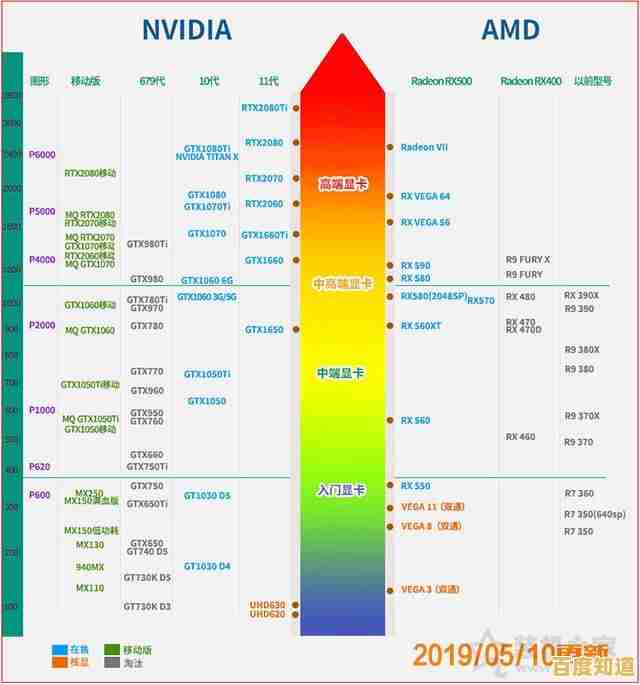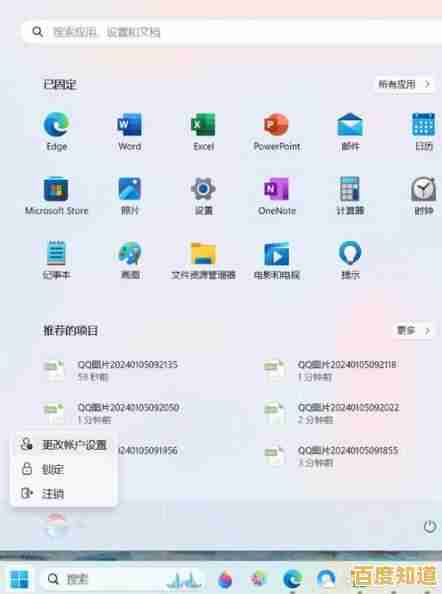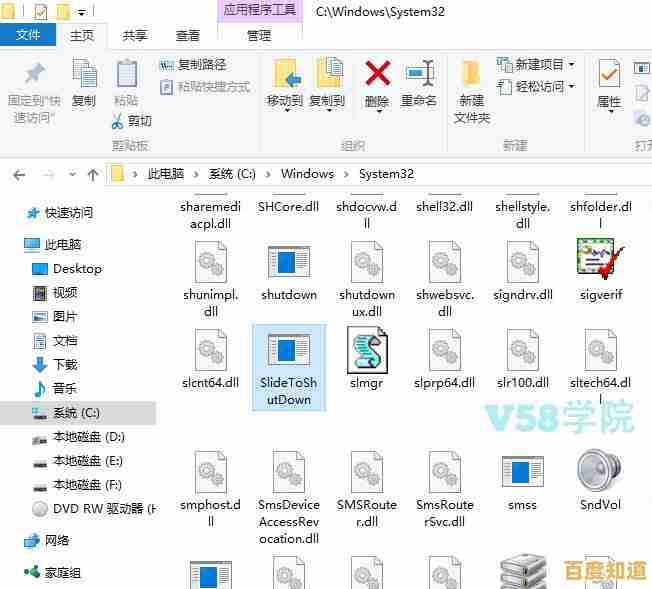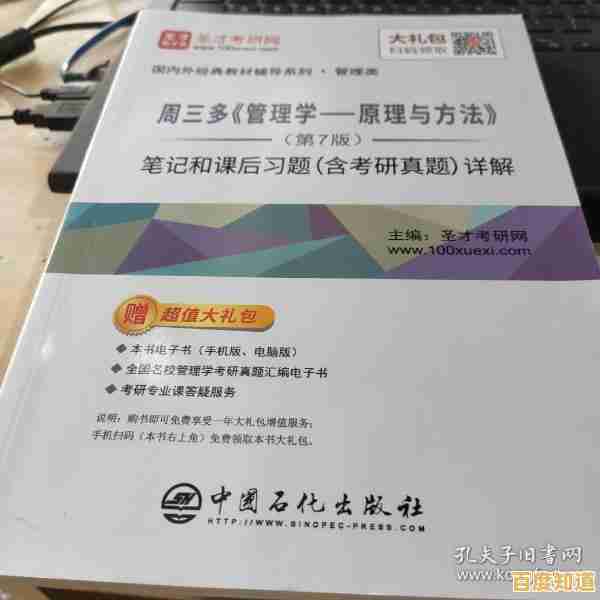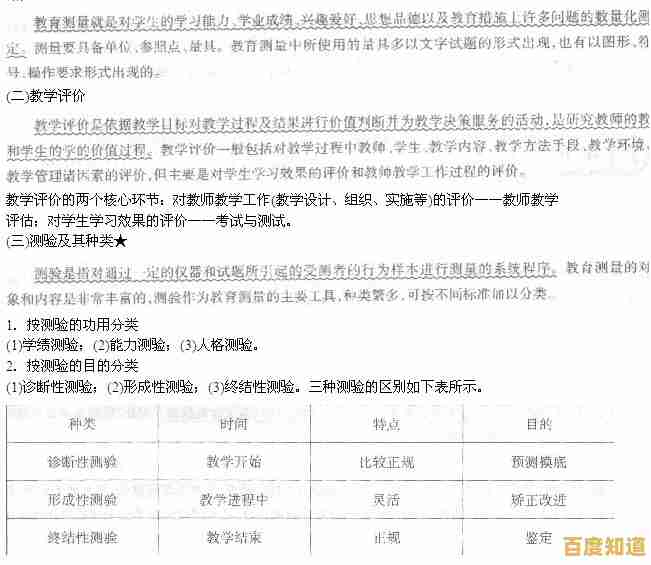Windows 11升级后WiFi连接异常:排查与解决方案
- 问答
- 2025-11-06 20:24:21
- 1
很多用户在将电脑升级到Windows 11后,遇到了一个非常烦人的问题:WiFi连接变得不稳定,时断时续,或者干脆无法连接,这通常不是硬件损坏,而是由于升级过程中驱动程序、系统设置或网络配置出现冲突或不兼容导致的,下面我们将一步步从最简单的方法开始,帮你排查和解决这个问题。
第一步:最快速简单的尝试——重启和飞行模式
在你开始任何复杂操作之前,先试试这两个最简单的方法,它们能解决很多临时的软件小故障。
- 重启你的电脑和路由器:这是解决绝大多数网络问题的首选方案,请将你的电脑完全关机,然后拔掉路由器的电源线,等待一分钟后再重新插上,等路由器的指示灯恢复正常(通常需要1-2分钟),再开启电脑,这个操作可以清空路由器和电脑的临时缓存,有时能立刻解决问题。
- 使用飞行模式:点击任务栏右下角的网络图标(或音量图标旁边),打开“飞行模式”,等待10秒钟,然后再将其关闭,这相当于快速重启了电脑的无线网络模块,效果类似于给网络部分做了个“小重启”。
第二步:检查并更新网络驱动程序(最常见的原因)
根据微软官方支持文档和众多用户社区(如Microsoft Answers、Reddit)的反馈,Windows 11升级后最常导致WiFi问题的原因是网卡驱动程序不兼容,Windows 11可能自动安装了一个通用驱动,但这个驱动可能不适合你的特定硬件。
-
通过设备管理器更新驱动:
- 在任务栏的搜索框中输入“设备管理器”并打开它。
- 找到并展开“网络适配器”类别。
- 右键点击你的无线网卡(名称通常包含“Wireless”、“Wi-Fi”或“WLAN”等字样),选择“更新驱动程序”。
- 选择“自动搜索驱动程序”,让Windows帮你在线查找并安装合适的驱动。
-
如果自动更新无效,尝试回退或手动安装:
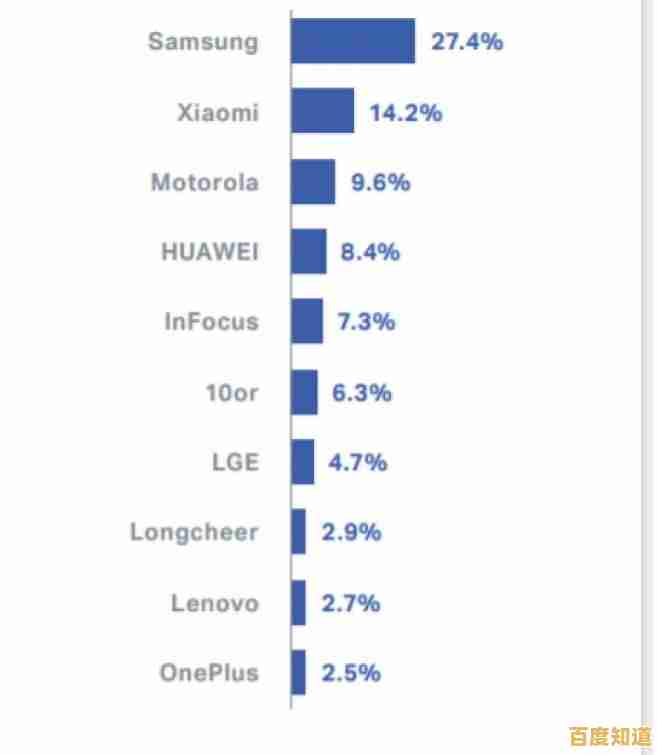
- 如果自动更新后问题依旧,或者问题是在更新驱动后出现的,可以尝试“回退驱动程序”,在设备管理器中,同样右键点击你的无线网卡,选择“属性”,切换到“驱动程序”选项卡,回退驱动程序”按钮是可点击的,点击它,这会恢复到之前版本的驱动。
- 如果回退无效或不可用,最好的方法是访问你电脑品牌(如联想、戴尔、惠普)或网卡制造商(如Intel、Realtek)的官方网站,根据你的电脑型号或网卡型号,下载专为Windows 11设计的最新版无线网卡驱动程序,然后手动安装,这是最彻底、最有效的解决方法。
第三步:让Windows自己诊断和修复
Windows系统自带了一个网络疑难解答工具,它可以自动检测并修复一些常见的连接问题。
- 点击“开始”菜单,进入“设置” > “系统” > “疑难解答” > “其他疑难解答”。
- 找到并运行“Internet连接”和“网络适配器”这两个疑难解答程序,按照屏幕上的提示操作,系统会尝试重置网络适配器、刷新DNS等。
第四步:重置网络堆栈(清理网络配置)
如果上述方法都不起作用,可能是升级过程中网络配置出现了混乱,这时,我们可以尝试将网络设置重置为初始状态,这个操作会清除所有已知的网络(WiFi密码需要重新输入),但通常能解决深层次的冲突。

- 在任务栏搜索框中输入“命令提示符”或“cmd”,右键点击它,选择“以管理员身份运行”。
- 在打开的黑色窗口中,依次输入以下命令,每输入一条就按一下回车键:
netsh winsock resetnetsh int ip resetipconfig /releaseipconfig /renewipconfig /flushdns
- 全部命令执行完毕后,重启你的电脑,这个方法被广泛记录在微软社区和科技博客(如How-To Geek)中,对于解决顽固的网络问题非常有效。
第五步:检查电源管理设置
为了省电,Windows可能会允许计算机关闭网络适配器,这可能导致连接不稳定。
- 在“设备管理器”中,右键点击你的无线网卡,选择“属性”。
- 切换到“电源管理”选项卡,取消勾选“允许计算机关闭此设备以节约电源”。
- 点击“确定”并重启电脑。
第六步:检查路由器设置(外部因素)
虽然问题出现在升级Windows 11后,但也值得检查一下路由器端,有时,将路由器的WiFi频道从“自动”固定到一个特定的频道(如1、6或11),可以避免信号干扰,提升稳定性,过于老旧的路由器可能不支持Windows 11所需的某些新安全协议,但这种情况比较少见。
当Windows 11升级后遇到WiFi问题时,不要慌张,按照从简到繁的顺序进行排查:重启 > 更新/回滚驱动 > 系统诊断 > 重置网络,绝大多数情况下,问题都能通过更新或重新安装正确的网卡驱动程序得到解决,如果所有软件方法都尝试无效,才需要考虑是否是网卡硬件本身出现了故障,但那已经是极小概率事件了。
本文由缑涵意于2025-11-06发表在笙亿网络策划,如有疑问,请联系我们。
本文链接:http://max.xlisi.cn/wenda/73154.html